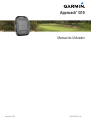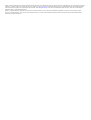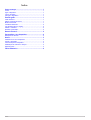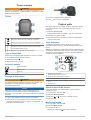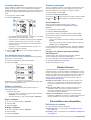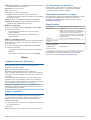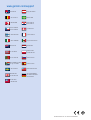Approach
®
G10
Manual do Utilizador
Fevereiro 2016 190-01986-34_0A

Todos os direitos reservados. Ao abrigo das leis de direitos de autor, este manual não pode ser copiado, parcial ou integralmente, sem autorização por escrito
da Garmin. A Garmin reserva-se o direito de alterar ou melhorar os seus produtos e de efectuar alterações no conteúdo deste manual, não sendo obrigada a
notificar quaisquer indivíduos ou organizações das mesmas. Visite www.garmin.com para obter as actualizações mais recentes, assim como informações
adicionais sobre a utilização deste produto.
Garmin
®
, o logótipo Garmin e Approach
®
são marcas comerciais da Garmin Ltd. ou das suas subsidiárias, registadas nos EUA e noutros países. Garmin
Connect
™
e Garmin Express
™
são marcas comerciais da Garmin Ltd. ou das suas subsidiárias. Estas marcas comerciais não podem ser utilizadas sem a
autorização expressa da Garmin.

Índice
Como começar............................................................... 1
Teclas......................................................................................... 1
Ligar o dispositivo....................................................................... 1
Ícones de estado........................................................................ 1
Carregar o dispositivo................................................................. 1
Praticar golfe.................................................................. 1
Vista do buraco........................................................................... 1
Alterar a posição do buraco........................................................ 1
Medir uma tacada....................................................................... 1
Visualizar obstáculos.................................................................. 2
Ver distâncias layup e dogleg..................................................... 2
Utilizar o odómetro......................................................................2
Guardar a pontuação.................................................................. 2
Garmin Connect............................................................. 2
Personalizar o seu dispositivo...................................... 2
Definições do sistema.................................................................2
Anexo.............................................................................. 3
Cuidados a ter com o dispositivo................................................ 3
Limpar o dispositivo.................................................................... 3
Ver informações do dispositivo................................................... 3
Atualizações de software e campos........................................... 3
Especificações............................................................................ 3
Índice Remissivo............................................................ 4
Índice i


Como começar
ATENÇÃO
Consulte no guia Informações importantes de segurança e do
produto, na embalagem, os avisos relativos ao produto e outras
informações importantes.
Teclas
À
Selecione para percorrer menus, buracos e definições.
Mantenha premido para ligar e desligar o dispositivo.
Á
Selecione para percorrer menus, buracos e definições.
Â
OK Selecione para escolher as opções do menu e aceitar
mensagens. Durante a partida, selecione para aceder a
funcionalidades dentro do jogo.
Ã
BACK Selecione para regressar ao menu anterior.
Ligar o dispositivo
Quando ligar o dispositivo pela primeira vez, ser-lhe-á pedido
para configurar as definições do sistema.
1
Mantenha premido .
2
Siga as instruções no ecrã.
Ícones de estado
Estado da bateria
Nascer do sol
Pôr do sol
Carregar o dispositivo
ATENÇÃO
Este dispositivo inclui uma pilha de iões de lítio. Consulte no
guia Informações importantes de segurança e do produto, na
embalagem, os avisos relativos ao produto e outras
informações importantes.
AVISO
Para evitar corrosão, limpe e seque cuidadosamente os
contactos e a área envolvente antes de carregar ou ligar o
dispositivo a um computador. Consulte as instruções de limpeza
no anexo.
1
Ligue o cabo USB a uma porta USB do computador.
2
Alinhe os pinos do carregador com os contactos na parte
posterior do dispositivo e ligue o clipe de carregamento
À
ao
dispositivo de forma segura.
3
Carregue completamente o dispositivo.
4
Prima
Á
para remover o carregador.
Praticar golfe
Para jogar golfe, tem de esperar até que o dispositivo adquira
os sinais de satélite, o que poderá demorar entre 30 a 60
segundos.
1
Selecione Iniciar ronda.
O dispositivo localiza os satélites e calcula a sua posição.
2
Selecione um campo na lista.
3
Siga as instruções no ecrã para concluir a configuração e
começar uma ronda.
Vista do buraco
O dispositivo apresenta o buraco atual em jogo e efetua
automaticamente a transição, quando avançar para um novo
buraco.
NOTA: por predefinição, o dispositivo calcula a distância para a
zona frontal, central e posterior do green. Se souber a posição
do buraco, é possível defini-la com maior precisão (Alterar a
posição do buraco, página 1).
À
Número do buraco atual.
Á
Distância até à posição do buraco.
Â
Distância até à zona posterior do green.
Ã
Distância até à zona frontal do green.
Ä
Vista aproximada do green. A posição do buraco é indicada com
um +.
Å
Par do buraco.
Alterar a posição do buraco
É possível analisar com maior detalhe o green e alterar a
posição do buraco.
1
Ao jogar golfe, selecione OK.
2
Selecione Mover bandeira.
3
Selecione ou para mover a posição do pino.
4
Selecione OK.
Medir uma tacada
1
Ao jogar golfe, selecione OK.
2
Selecione Medir tacada.
3
Caminhe até à bola.
Dica: pode selecionar para repor a medição.
Como começar 1

Visualizar obstáculos
Pode visualizar as distâncias até aos obstáculos ao longo do
fairway em buracos par 4 e 5. Os obstáculos que afetam a
seleção da tacada são apresentados de forma individual ou em
grupos para o ajudar a determinar a distância até ao layup ou
carry.
1
Ao jogar golfe, selecione OK.
2
Selecione Obstáculos.
• As distâncias até parte dianteira
À
e traseira
Á
do perigo
mais próximo são apresentadas no ecrã.
• O tipo de perigo
Â
é listado na parte superior da página.
• O verde é representado por meio círculo
Ã
na parte
superior do ecrã. A linha abaixo do verde representa o
centro do fairway.
• Os perigos
Ä
são apresentados abaixo do green, em
posições próximas do fairway.
3
Selecione ou para ver outros perigos referentes ao
buraco atual.
Ver distâncias layup e dogleg
É possível visualizar uma lista das distâncias layup e dogleg
para o par 4 e 5 dos buracos.
1
Durante uma partida de golfe, selecione OK.
2
Selecione Layups.
As distâncias layup e dogleg
À
e a distância para atingir cada
layup
Á
são apresentadas no ecrã.
Utilizar o odómetro
É possível utilizar o odómetro para registar o tempo e a
distância percorridos.
Selecione uma opção:
• Se, de momento, não estiver a jogar um jogo, selecione
Odómetro no menu principal.
• Se estiver a jogar um jogo, selecione OK > Odómetro.
Repor o odómetro
1
No menu principal, selecione Odómetro.
2
Selecione OK.
3
Selecione Repor.
Desligar o odómetro
1
No menu principal, selecione Odómetro.
2
Selecione OK.
3
Selecione Desligar.
Guardar a pontuação
Se tiver a pontuação ativada, é-lhe pedido que introduza a sua
pontuação quando estiver no green. Durante um jogo pode
ajustar manualmente a pontuação a qualquer momento.
1
Ao jogar golfe, selecione OK.
2
Selecione Cartão de pontuação.
3
Selecione ou para escolher um buraco e selecione OK.
4
Selecione ou para registar a pontuação e selecione
OK.
Gravar estatísticas
Antes de poder registar estatística, tem de ativar a
monitorização de estatísticas (Definições do sistema,
página 2).
1
Ao jogar golfe, selecione OK.
2
Selecione Cartão de pontuação.
3
Determine o número de tacadas dadas e selecione OK.
4
Determine o número de putts efetuados e selecione OK.
5
Selecione uma opção:
• Caso a sua tacada do tee atinja o fairway, selecione No
fairway.
• Caso a sua tacada do tee não atinja o fairway, selecione
Falha p/ esq. ou Falha p/ drta..
As suas estatísticas são registadas no seu cartão de pontuação.
Pode consultar o seu cartão de pontuação utilizando o Garmin
Connect
™
.
Carregar o seu cartão de pontuação utilizando
Garmin Express
™
Pode carregar o seu cartão de pontuação para o Garmin
Connect utilizando a aplicação Garmin Express.
1
Ligue o dispositivo ao computador utilizando um cabo USB.
2
Visite www.garminconnect.com/golf.
3
Siga as instruções no ecrã.
Garmin Connect
O Garmin Connect é a plataforma de monitorização de
estatísticas online, onde pode analisar e partilhar todas as suas
rondas. Pode ligar-se aos seus amigos no site Garmin Connect.
Garmin ConnectO oferece-lhe as ferramentas para monitorizar,
analisar, partilhar e incentivar atividades entre si e os seus
amigos. Para se registar com uma conta gratuita, aceda a
www.garminconnect.com/golf.
Guardar as suas rondas: depois de concluir e guardar uma
ronda com o seu dispositivo, pode carregar essa mesma
ronda para o Garmin Connect e mantê-la o tempo que
desejar.
Analise os seus dados: pode consultar informações mais
detalhadas sobre a sua ronda, incluindo cartões de
pontuação, estatísticas e informações do percurso, bem
como relatórios personalizáveis.
Partilhe as suas atividades: pode ligar-se a amigos para
seguirem as atividades de cada um ou publicar ligações para
as suas atividades nas suas redes sociais favoritas.
Personalizar o seu dispositivo
Definições do sistema
No menu principal, selecione Definições.
Cor do tema: define a cor do tema do ecrã (Definir a cor do
tema, página 3).
Orientação: define a orientação do ecrã (Definir a orientação do
ecrã, página 3).
2 Garmin Connect

Monitorizar estatísticas: ativa a monitorização de estatísticas
detalhadas durante o jogo de golfe.
Pontuação: ativa a pontuação.
Hora: define a hora.
Idioma: define o idioma do dispositivo.
NOTA: a mudança do idioma de texto não implica a
mudança do idioma dos dados introduzidos pelo utilizador ou
dos dados do mapa.
Unidades: define a unidade de medida para as distâncias.
Atualização de software: ativa o software do dispositivo
quando existem atualizações disponíveis.
Definir a cor do tema
1
No menu principal, selecione Definições > Cor do tema.
2
Selecione uma opção:
• Para apresentar um fundo escuro com texto claro,
selecione Escuro.
• Para apresentar um fundo claro com texto escuro,
selecione Claro.
Definir a orientação do ecrã
Pode ajustar a orientação do ecrã, para que seja mais fácil de o
ler em diferentes posições, como quando o dispositivo está
preso a um cinto.
1
No menu principal, selecione Definições > Orientação.
2
Selecione uma opção:
• Para utilizar a orientação predefinida do ecrã, selecione
Normal.
• Para inverter a orientação do ecrã, selecione Rodar.
Anexo
Cuidados a ter com o dispositivo
AVISO
Evite grandes impactos e tratamento severo, pois pode
prejudicar a vida útil do produto.
Evite premir as teclas debaixo de água.
Não utilize objetos afiados para limpar o dispositivo.
Evite os produtos de limpeza químicos, solventes e repelentes
de insetos que possam danificar componentes e acabamentos
em plástico.
Lave cuidadosamente o dispositivo com água potável após
exposição a cloro, água salgada, protetor solar, cosméticos,
álcool ou a outros químicos abrasivos. A exposição prolongada
a estas substâncias pode danificar o revestimento.
Não guarde o dispositivo em locais com possibilidade de
exposição prolongada a temperaturas extremas, pois poderão
daí resultar danos permanentes.
Limpar o dispositivo
AVISO
Mesmo pequenas quantidades de suor e humidade podem
causar corrosão dos contactos elétricos quando ligado a um
carregador. A corrosão pode prevenir o carregamento e a
transferência de dados.
1
Limpe o dispositivo com um pano humedecido numa solução
de detergente suave.
2
Seque-o.
Depois da limpeza, deixe o dispositivo secar completamente.
Ver informações do dispositivo
Pode visualizar o ID da unidade, a versão do software, as
informações regulamentares e o acordo de licenciamento.
No menu principal, selecione Acerca.
Atualizações de software e campos
Este dispositivo é elegível para atualizações gratuitas de mapas
de campos. Para atualizar o seu dispositivo, transfira a
atualização do software gratuito Garmin Express a partir de
www.garmin.com/express.
Especificações
Tipo de pilha Bateria de iões de lítio recarregável
Vida da pilha é 15 horas
NOTA: a vida útil efetiva de uma pilha com
carga completa depende do tipo de utilização
que faz do GPS, da retroiluminação e do
modo de poupança de energia. A exposição
a temperaturas extremamente baixas reduz a
vida útil da pilha.
Intervalo da
temperatura de funcio-
namento
De -20 °C a 60 °C (de -4 °F a 140 °F)
Intervalo de tempera-
turas de carregamento
De 5 °C a 40 °C (de 40 °F a 104 °F)
Classificação de
resistência à água
IEC 60529 IPX7*
*O dispositivo é resistente a exposição incidental a água com
profundidade de 1 m durante até 30 min. Para obter mais
informações, aceda a www.garmin.com/waterrating.
Anexo 3

Índice Remissivo
A
atualizações
mapas de campos 3
software 3
B
bateria, carregar 1
C
carregar 1
cartão de pontuação 2
classificação de resistência à água 3
D
dados
guardar 2
transferir 2
definições 1
definições do sistema 2
dogleg 2
E
ecrã
definições 3
orientação 3
especificações 3
estatísticas 2
G
Garmin Connect 2
guardar dados 2
H
historial, transferir para o computador 2
I
ícones 1
ID da unidade 3
L
layup 2
limpar o dispositivo 3
M
mapas, atualizações 3
medir uma tacada 1
O
obstáculos 2
odómetro 2
P
percurso
jogar 1
selecionar 1
perfil do utilizador 1
personalizar o dispositivo 2
pilha/bateria 3
S
software
atualizar 3
licença 3
versão 3
T
teclas 1, 3
V
vista do green, posição do buraco 1
4 Índice Remissivo
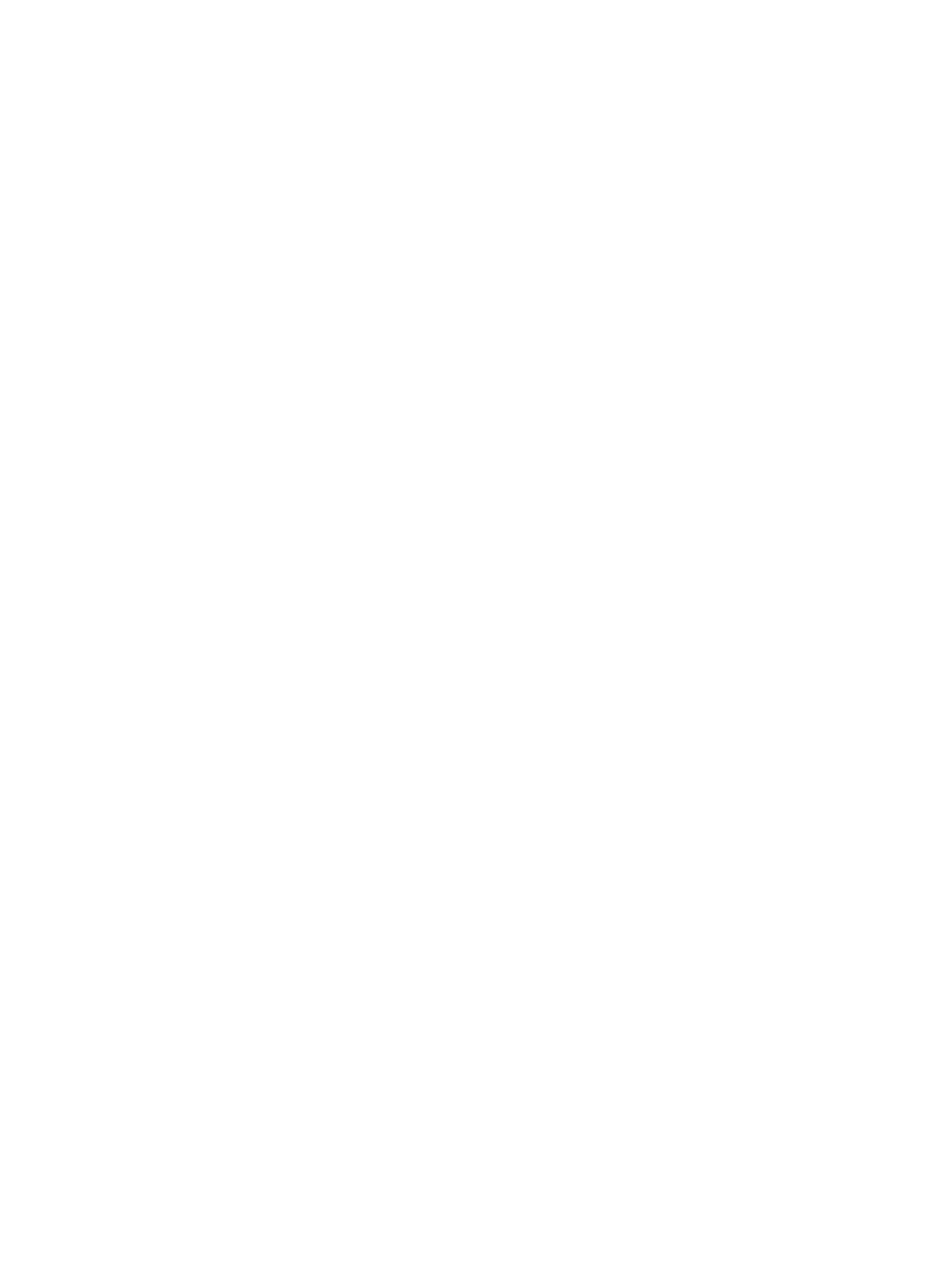

www.garmin.com/support
1800 235 822 +43 (0) 820 220230
+ 32 2 672 52 54 0800 770 4960
1-866-429-9296
+385 1 5508 272
+385 1 5508 271
+420 221 985466
+420 221 985465
+ 45 4810 5050
+ 358 9 6937 9758 + 331 55 69 33 99
+ 39 02 36 699699 (+52) 001-855-792-7671
0800 427 652 0800 0233937
+47 815 69 555
00800 4412 454
+44 2380 662 915
+35 1214 447 460 +386 4 27 92 500
0861 GARMIN (427 646)
+27 (0)11 251 9800
+34 93 275 44 97
+ 46 7744 52020 +886 2 2642-9199 ext 2
0808 238 0000
+44 870 850 1242
+49 (0) 89 858364880
zum Ortstarif - Mobilfunk
kann abweichen
913-397-8200
1-800-800-1020
© 2016 Garmin Ltd. ou as suas subsidiárias
-
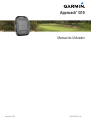 1
1
-
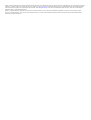 2
2
-
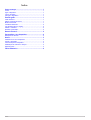 3
3
-
 4
4
-
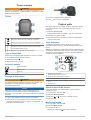 5
5
-
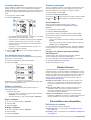 6
6
-
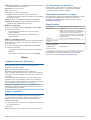 7
7
-
 8
8
-
 9
9
-
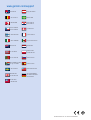 10
10
Artigos relacionados
-
Garmin Approach® S20 Manual do usuário
-
Garmin Approach® X40 Manual do usuário
-
Garmin Approach® S5 Manual do usuário
-
Garmin Approach® S6 Manual do usuário
-
Garmin Approach® S10 Manual do proprietário
-
Garmin Approach® S10 Manual do proprietário
-
Garmin Komplet sa satom Approach S40 i senzorom CT10 Manual do proprietário
-
Garmin Approach® S40 Manual do proprietário
-
Garmin Approach® S60 Manual do usuário
-
Garmin vívoactive® Manual do usuário